 Med hänvisning till pilöverlägget på alla genvägsikoner i Windows 7, nyligen groovy läsare och bidragsgivare Beyond_Life frågade “hur blir jag av med det?” Medan pilen är användbar för att skilja mellan en genväg och en applikation eller fil, eftersom du lägg inte genvägar någonstans utom Desktop eller Start-menyn, det är inte så svårt att hantera dem utan den. Så här blir du av med pilen för gott!
Med hänvisning till pilöverlägget på alla genvägsikoner i Windows 7, nyligen groovy läsare och bidragsgivare Beyond_Life frågade “hur blir jag av med det?” Medan pilen är användbar för att skilja mellan en genväg och en applikation eller fil, eftersom du lägg inte genvägar någonstans utom Desktop eller Start-menyn, det är inte så svårt att hantera dem utan den. Så här blir du av med pilen för gott!
Bli av med Windows 7 genvägspilar: "The Long Way"
Den här metoden innebär manuell redigering av Windows-registret. Om du inte är bekväm med detta eller känner att det kan ta för lång tid kan du se den kortare metoden längst ner i den här hur du gör.
Steg 1
Klick de Startmeny Orb, Typregedit i sökrutan och TryckStiga på.
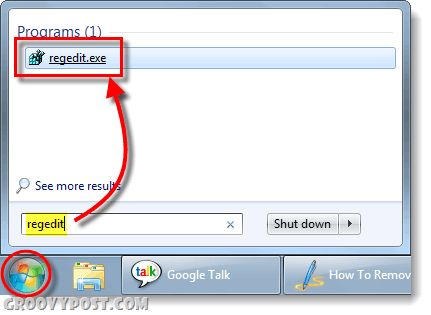
Steg 2
Bläddra till det följande registernyckel:
KEY_LOCAL_MACHINE \ SOFTWARE \ Microsoft \ Windows \ CurrentVersion \ Explorer \ Shell Icons
Om Shell Icons-nyckeln inte finns måste du skapa den. Att göra så Högerklicka de Explorer nyckel och VäljNy> Nyckel.
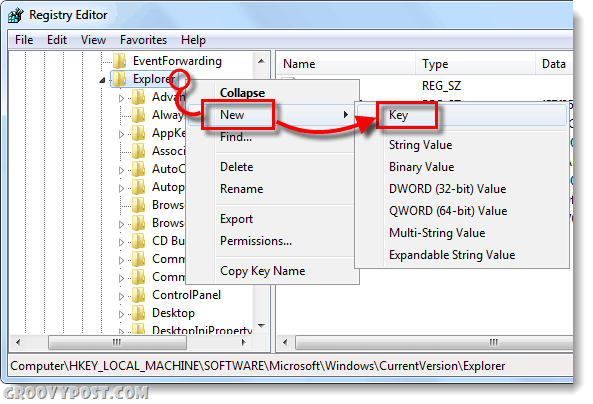
Var noga med att precisera den nya nyckeln Shell ikoner.
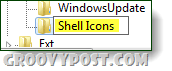
Steg 3
I den högra rutan på Shell ikoner nyckel, Högerklicka alla tomma områden och VäljNy> Strängvärde. namn den nya strängen 29.
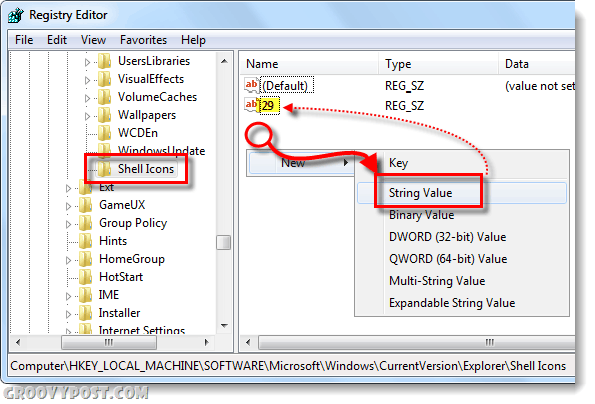
Steg 4
Rätt eller Dubbelklicka de 29 inträde till ändra den. Ange följande i rutan för värdedata:
C: \ Windows \ System32 \ shell32.dll, 50
KlickOK för att spara ändringar.
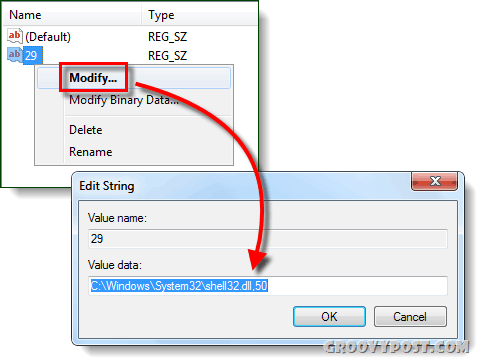
Steg 5
Du kan starta om Explorer och ändringarna bör träda i kraft, men där verkar det vara lite vagn tills du Starta om din dator.
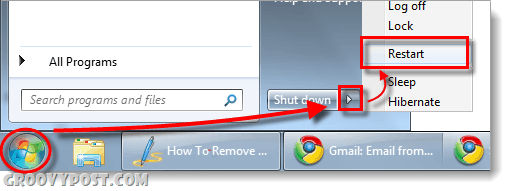
Gjort!
Nu ska alla dina genvägar nu längre ha en pilöverlägg i det nedre vänstra hörnet! För att ändra detta tillbaka går du bara tillbaka till registernyckeln och tar bort 29 inträde.
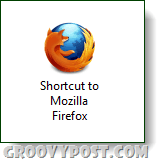
Bli av med kortkommandot: "The Short Way"
Om metoden ovan var lite för lång eller komplicerad är det här enkla sättet - men du måste hämta ett verktyg online. Ladda ner den ultimata Windows Tweakeroch extrahera sedan innehållet i zip-mappen till valfri plats på din dator. Programmet är fristående så att du inte behöver installera det.
Kör den ultimata Windows Tweaker. Klick de Ytterligare tweaks fliken och Kolla upp de Ta bort pilar från genvägsikoner låda. KlickTillämpa för att spara ändringar och de bör träda i kraft när du startar om datorn.
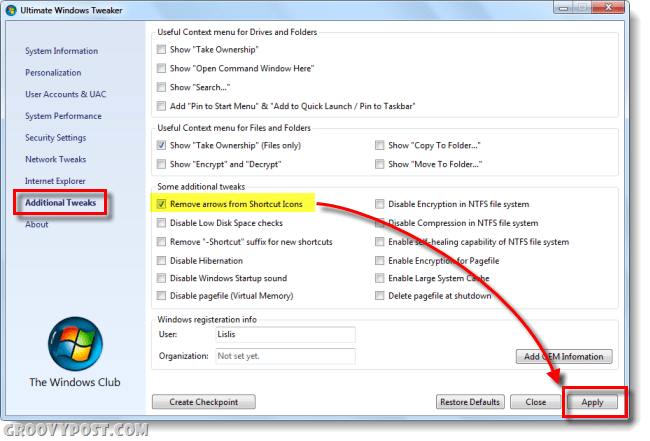
Frågor, kommentarer? Släpp en anteckning nedan!


